【WiFi之家网】-“TP-Link TL-WVR450G V3 无线路由器一对一NAT映射设置方法”,下面就是【路由器网】小编整理的路由器教程!
2017-05-08


第一步:确认服务器搭建成功
设置一对一NAT之前,请务必确认以下操作:

第二步:添加一对一NAT映射规则
登录路由器的管理界面,点击 传输控制 >> NAT设置 >> 一对一NAT,添加对应规则:
1、添加WEB服务器映射
自定义规则名称,填写WEB服务器的IP地址、公网IP地址,开启 DMZ转发,点击 新增,如下图所示:
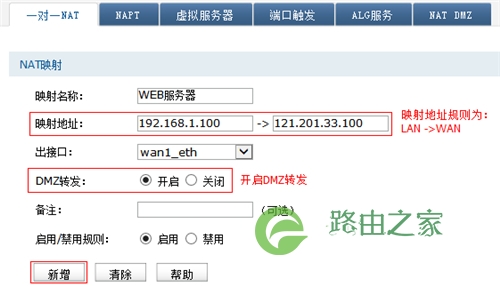
2、添加E-Mail服务器规则
按照相同的设置方法,添加E-Mail服务器的映射规则,如下:
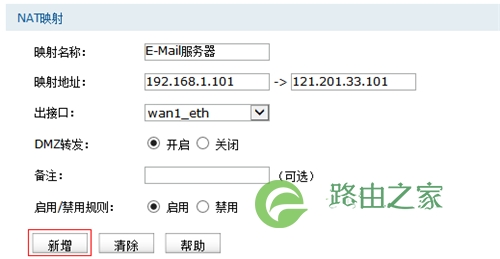
3、确认规则启用
确认设置好的规则已经启用,如下:
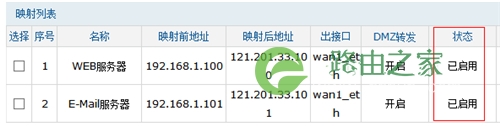
第三步:保存配置
在管理页面左上,点击 保存配置。
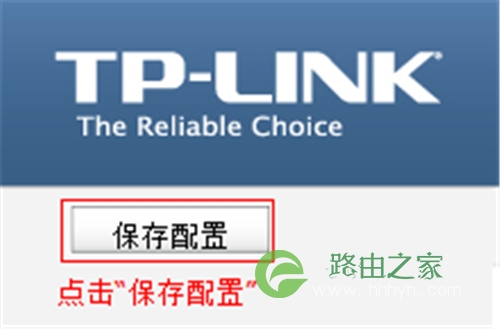
注意:如果未点击保存配置,设备在断电重启后,配置将丢失。
第四步:确认映射成功
根据以上设置,Internet中的客户端通过浏览器访问WEB服务器,访问形式如下:

以上关于-【TP-Link TL-WVR450G V3 无线路由器一对一NAT映射设置方法】内容,由【WiFi之家网】搜集整理分享。
原创文章,作者:路由器,如若转载,请注明出处:https://www.224m.com/36008.html

